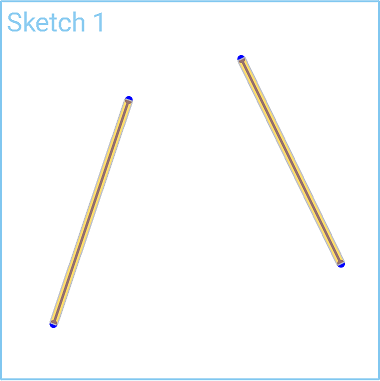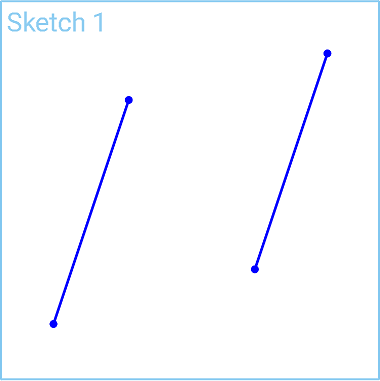![]()
![]()
![]()
Crea due o più linee parallele.
Scorciatoia: b
Questo video mostra come utilizzare lo strumento schizzo Parallelo sulla barra strumenti dello schizzo per rendere parallele due o più linee.
Come prima cosa seleziona ogni linea, poi fai clic sullo strumento Parallelo sulla barra strumenti dello schizzo. Le linee vengono rese parallele tra loro.
È possibile attivare i vincoli mentre si effettuano le selezioni. Attiva Parallelo per fare in modo che tutte le coppie di entità selezionate risultino vincolate l'una all'altra. Fai nuovamente clic su Parallelo per disattivare la funzione o seleziona un altro strumento per disattivarla automaticamente.
Passaggi
- Seleziona ogni riga.
- Fai clic su
 .
.
Suggerimenti
Attiva i vincoli mentre effettui le selezioni. Ogni coppia di entità selezionata è vincolata l'una all'altra. Fai clic per disattivarla o seleziona un altro strumento per disattivarla automaticamente.
Crea due o più linee parallele.
- Seleziona una linea con la quale rendere parallele le altre.
- Seleziona le altre linee.
- Seleziona
 .
.